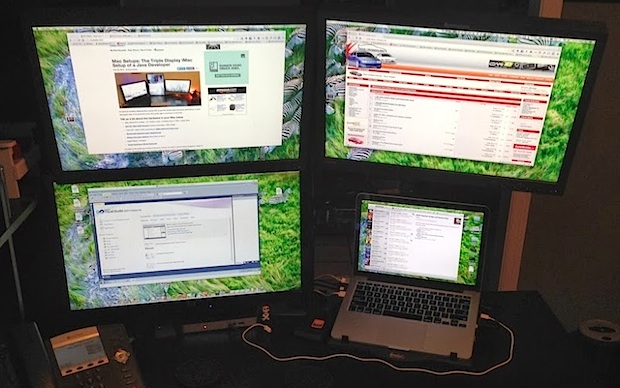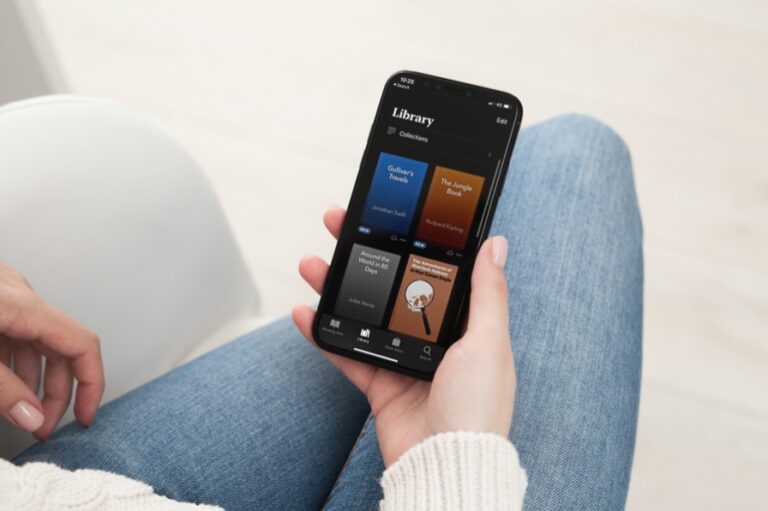Как отключить звук для всего веб-сайта в Chrome
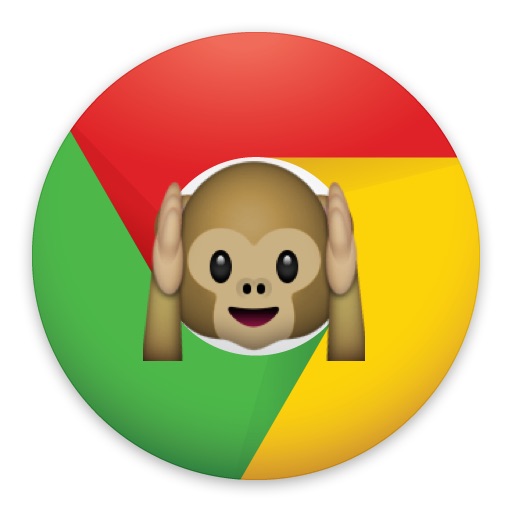
Искусственный интеллект поможет тебе заработать!
Веб-браузер Chrome теперь позволяет полностью отключить любой веб-сайт. Это замечательно, если вы часто посещаете веб-сайт, на котором часто автоматически воспроизводятся видео или автоматически воспроизводятся аудио, которые вам постоянно приходится отключать или находить и приостанавливать – довольно распространенная ситуация со многими новостными и спортивными веб-сайтами – поскольку вы можете отключить весь сайт один раз, и тогда вы больше никогда не услышите ни звука с этого сайта, пока он отключен.
Программы для Windows, мобильные приложения, игры - ВСЁ БЕСПЛАТНО, в нашем закрытом телеграмм канале - Подписывайтесь:)
Отключение веб-сайтов в Chrome работает одинаково в Mac OS, Windows и Linux, так что это кроссплатформенный трюк. Единственное требование – у вас должна быть последняя версия Chrome, поэтому обязательно обновите веб-браузер, если у вас нет этой функции.
И да, это работает в сочетании с отключением автовоспроизведения видео в Chrome, что дает дополнительное преимущество, заключающееся в возможности отключить звук на сайте, даже если сайт игнорирует настройку автоматического воспроизведения Chrome.
Как полностью отключить звук для всего веб-сайта в Chrome
Хотите полностью отключить звук или звук на всем веб-сайте? С Chrome это просто:
- Откройте Chrome, если вы еще этого не сделали, затем посетите веб-страницу со звуком, который воспроизводится автоматически или иным образом (например, cnn.com или большинство веб-сайтов с онлайн-видео)
- Щелкните правой кнопкой мыши заголовок окна или панель вкладок для сайта, на котором воспроизводится звук, затем выберите «Отключить сайт» в раскрывающемся меню.
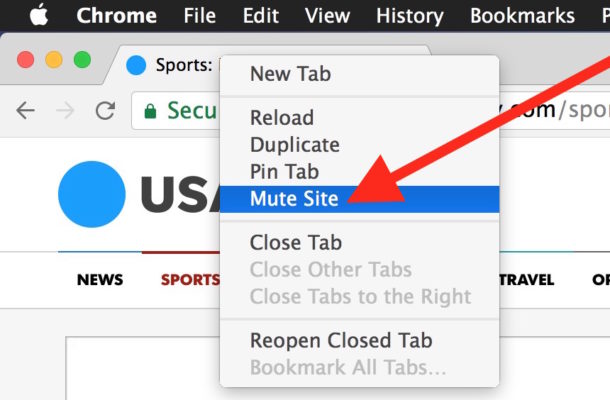
Обратите внимание, что эта функция отключения звука применяется ко всему сайту, а не только к конкретной активно открытой веб-странице.
Например, если вы отключили CNN.com, то все будущие посещения CNN.com, а также любые статьи на CNN.com также будут отключены по умолчанию.
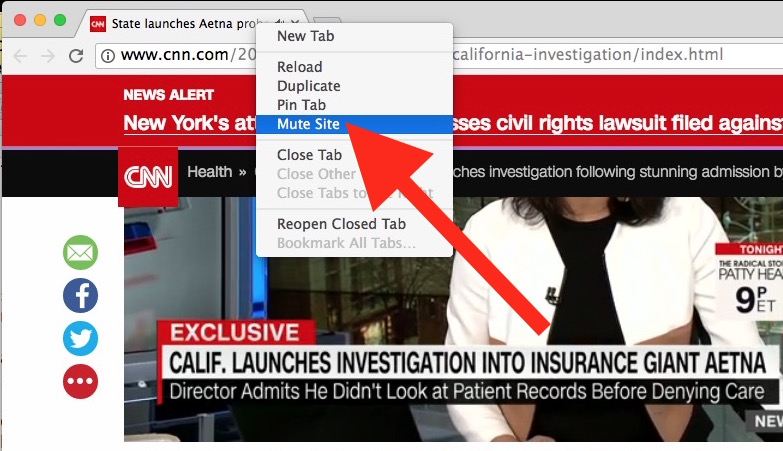
Таким образом вы можете отключить звук на любом сайте, даже если он в данный момент не воспроизводит звук.
Если вы используете много вкладок и окон с Chrome, вам, вероятно, будет полезно быстро найти, какое окно воспроизводит звук в Chrome, используя индикатор звука.
Как включить звук на сайте в Chrome
Вы можете включить звук для сайта так же легко, как и для сайта:
- Щелкните правой кнопкой мыши сайт с отключенным звуком и выберите «Включить звук на сайте», чтобы отключить отключение звука / видео с веб-сайта.
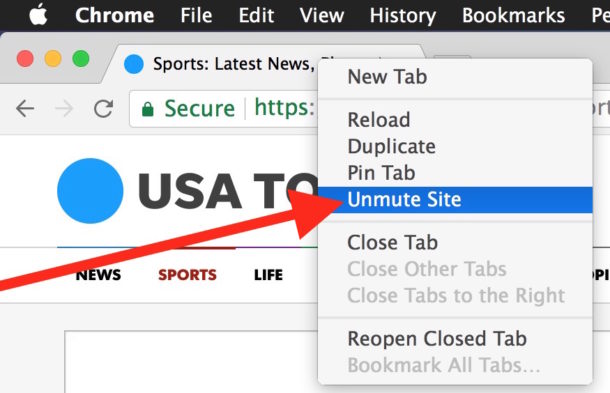
Таким образом вы можете быстро отключить и включить звук на сайтах в зависимости от ваших конкретных потребностей в просмотре. Так что, если вы просматриваете ночью и хотите оставаться в тишине, отключите звук, но если вы в течение дня и хотите, чтобы веб-сайты воспроизводили звук по желанию, отключите звук.
Обратите внимание, что эта более широкая функция Mute Site заменяет функцию Chrome Mute Tab, хотя вы можете продолжать отключать отдельные вкладки в Safari.
Знаете ли вы какие-либо другие полезные советы или рекомендации по отключению звука сайтов, воспроизводящих звук? Делитесь ими в комментариях!
Программы для Windows, мобильные приложения, игры - ВСЁ БЕСПЛАТНО, в нашем закрытом телеграмм канале - Подписывайтесь:)